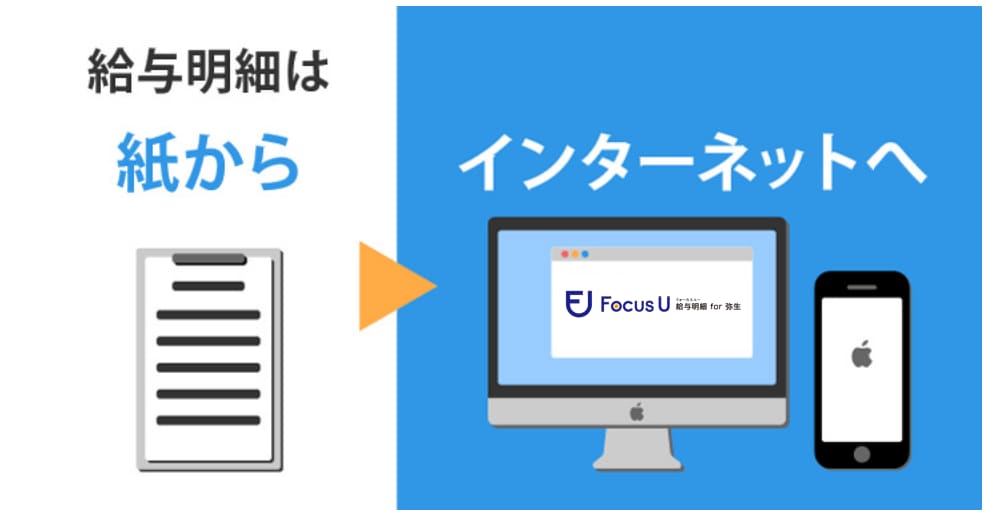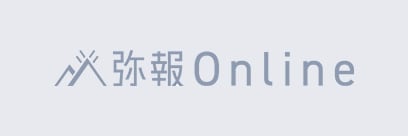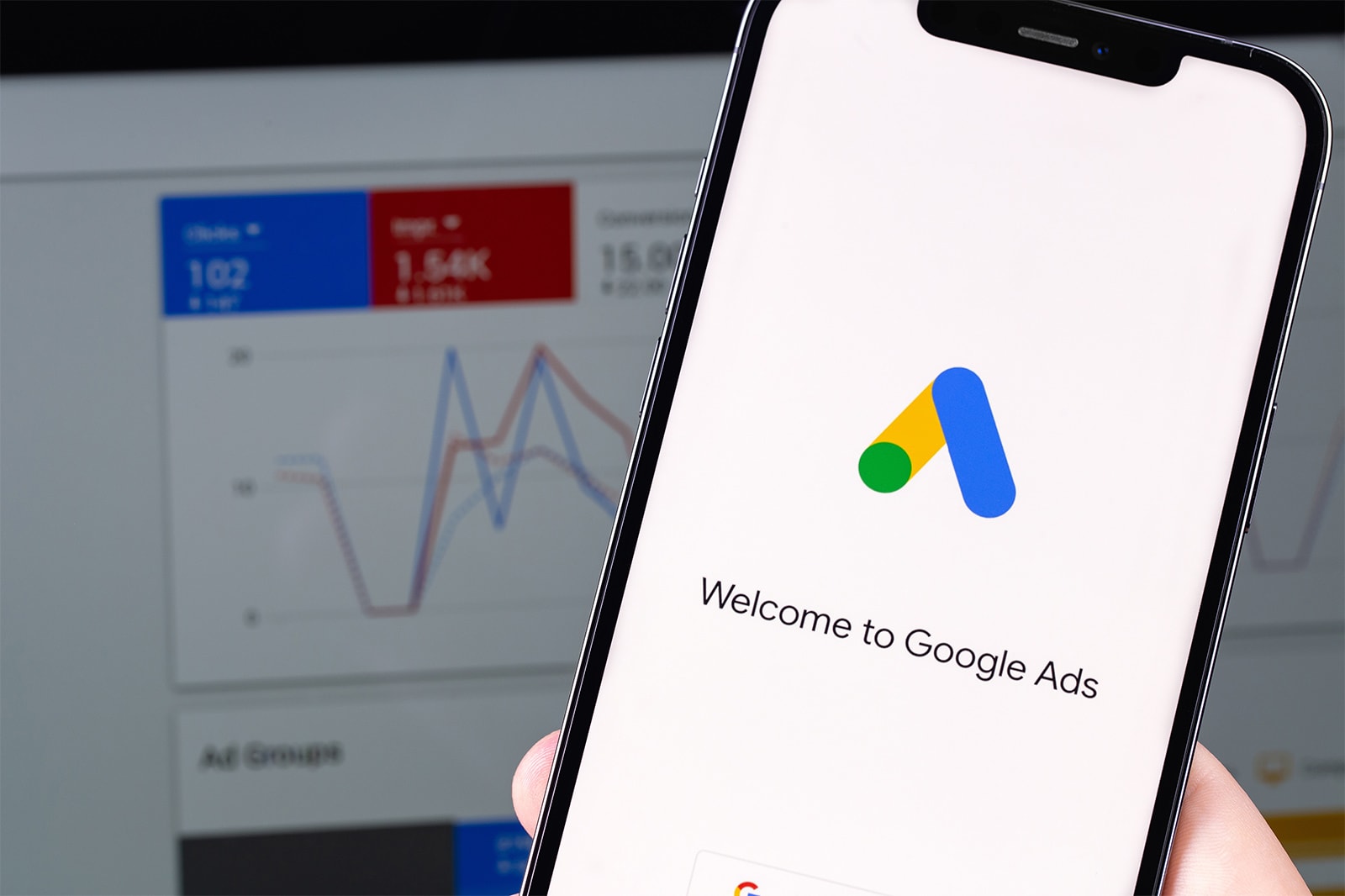- 弥生の製品・サービス
【今すぐできる経理自動化シリーズ④】口座明細データはCSV? 速攻処理できる便利ワザ
2017.07.07

「スマート取引取込」は、さまざまな取引データを弥生の会計ソフトに自動で取り込むことができます。取り込んだデータは自動で仕訳がされるのでとても便利。入力の手間を大幅に削減できます! さらに自動仕訳のルールを学習するので、使っていくうちにどんどん賢くなります。今すぐスマート取引取込を利用して、あなたの経理業務を「自動化」しましょう!
<その他の弥生製品の活用記事は【こちら】から>
目次
【今すぐ確認してみましょう】 明細データはCSVファイル?
銀行明細取り込みやレシート処理、交通費の処理まで簡単にできてしまう「スマート取込」機能。「一度は試してみたいけど・・・なかなか時間がとれない」そんな方に試していただきたい、スマート取込の機能の一つ、『入出金明細ファイル取込』機能をご紹介いたします。
入出金明細ファイル取込機能は、銀行明細がCSVファイルの場合、わざわざ手入力をすることなく会計ソフトに取り込むことができるとっても便利な機能です。CSVファイルは金融機関からダウンロードできます(※詳細はご利用の金融機関にお問い合わせください)。
兎にも角にも、まずは銀行明細がCSVファイルか確認しましょう。

CSVファイルのデータ内容も確認しましょう
銀行明細がCSVファイルの場合、データ内容も確認しましょう。データ内に「日付」「金額」「取引内容がわかる内容(例:摘要/備考など)」の項目があるかに加えて、「スマート取引取込」機能が使えるかチェックしてください。
<以下確認しましょう>
- 日付項目があるか・・・「20170701」「2017/07/01」「2017/7/1」「H.29/07/01」「H.29/7/1」など
- 金額項目があるか・・・整数(9桁まで)
- 摘要/備考などの項目があるか・・・80文字まで(カナでもOK)
- スマート取引取込が使えるか・・・対応した弥生製品が「あんしん保守サポート」に加入中で弥生IDを所有 または対応した弥生オンライン製品を契約している
※スマート取引取込の対応製品はこちらをご確認ください。
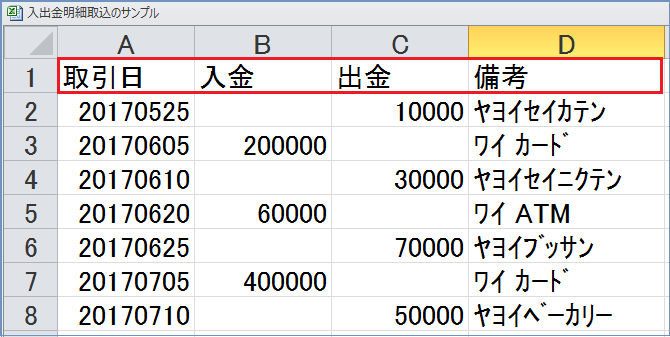
手入力はもういらない! 入出金明細ファイル取込機能の使い方
上記の入金・出金の行が別々にあるデータを元に、「入出金明細ファイル取り込み」機能の使い方を紹介します。手入力していた方には、作業時間が相当短縮される驚きの便利機能ですので一読の価値があります!
【Step1】ファイルの選択
まず始めに「スマート取込取込」機能を立ち上げて、スマートメニューの【入出金明細ファイル取込】をクリック。該当するCSVファイルをドロップします。
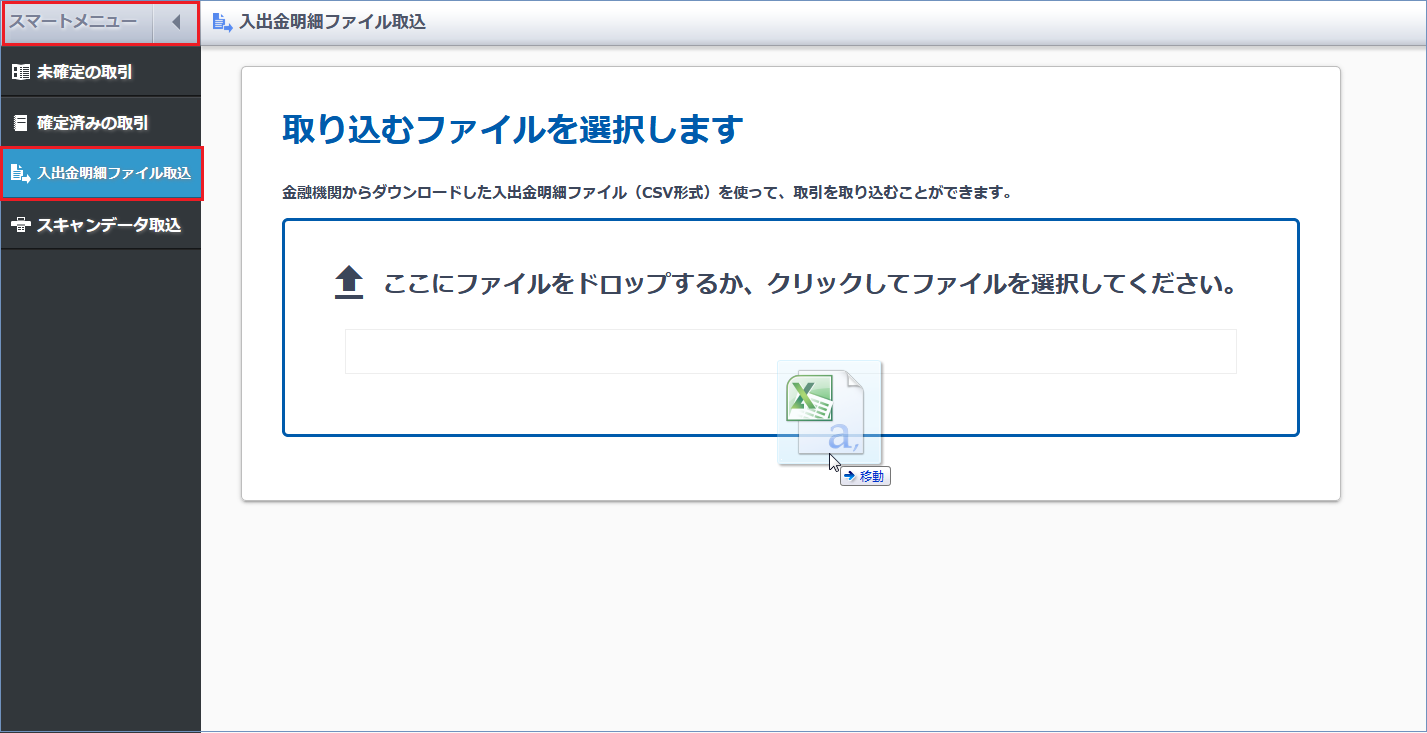
ドロップすると以下のようにファイルが取り込まれます。日付と金額、摘要部分は【選択されていません】と表示されます。
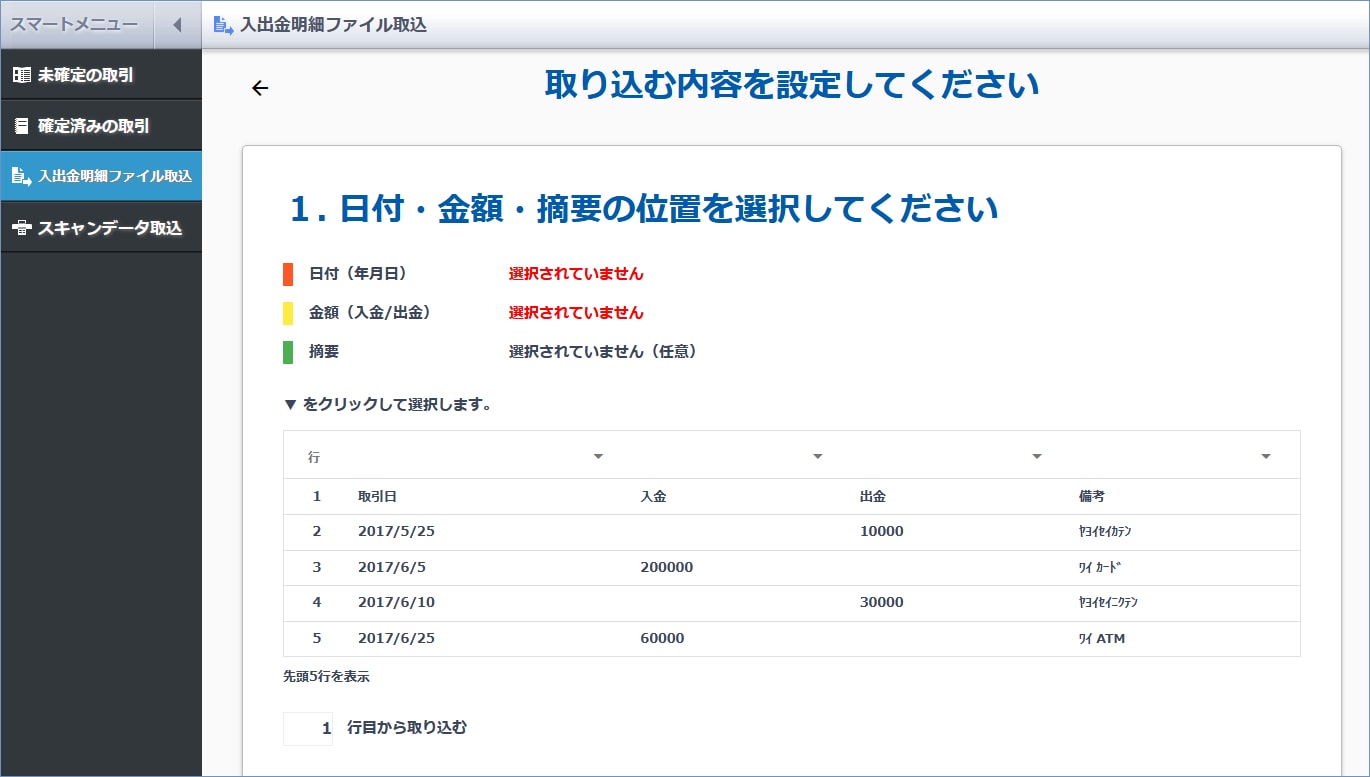
【Step2】日付・金額・摘要の位置の選択
①日付にしたい列を選択
次に日付として設定したい列を選択します。データの中のどの列を日付として取り込みたいかを設定するStepです。今回の場合は「取引日」の列が日付に該当しますね。
選択方法は、▼のプルダウンから日付に該当するものを選択するだけ。
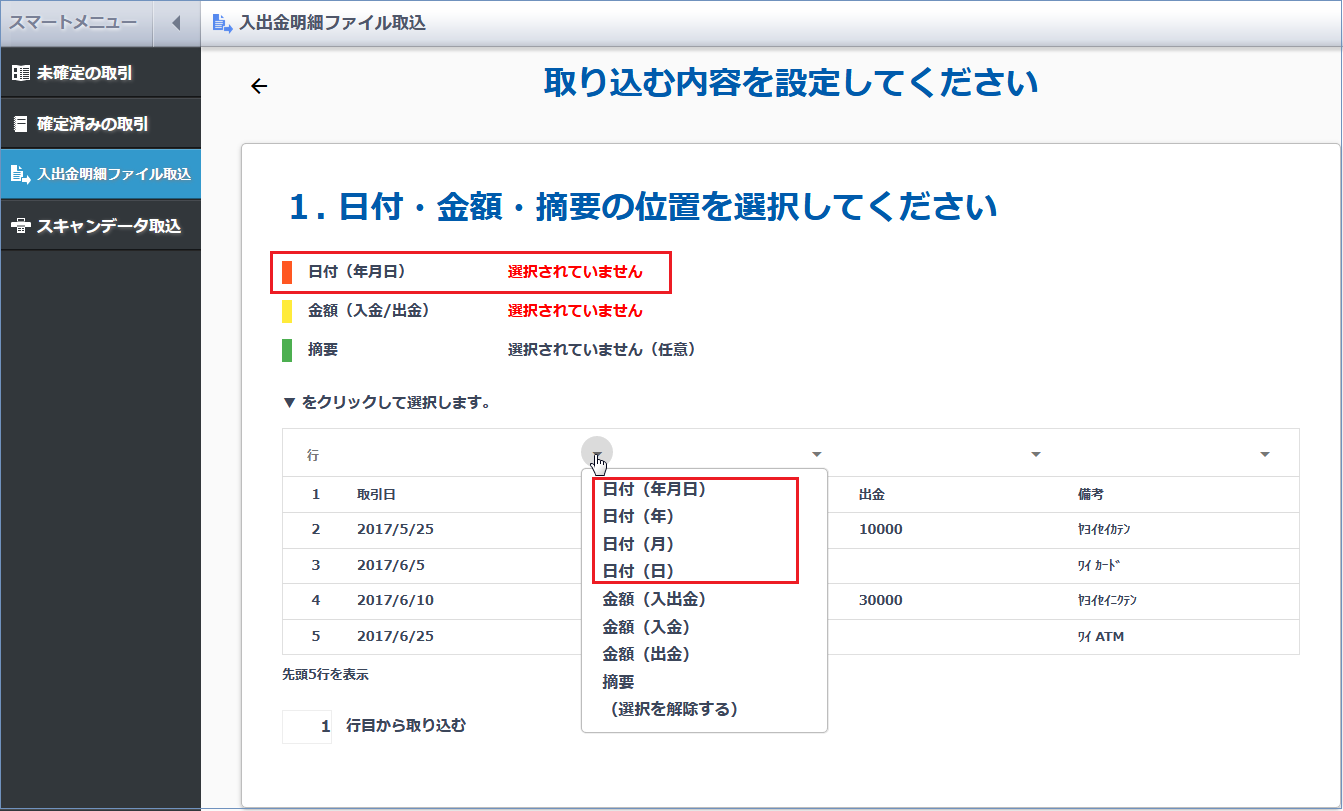
選択が終わると、【選択されていません】と表示されていた箇所が【✔済み】になります。
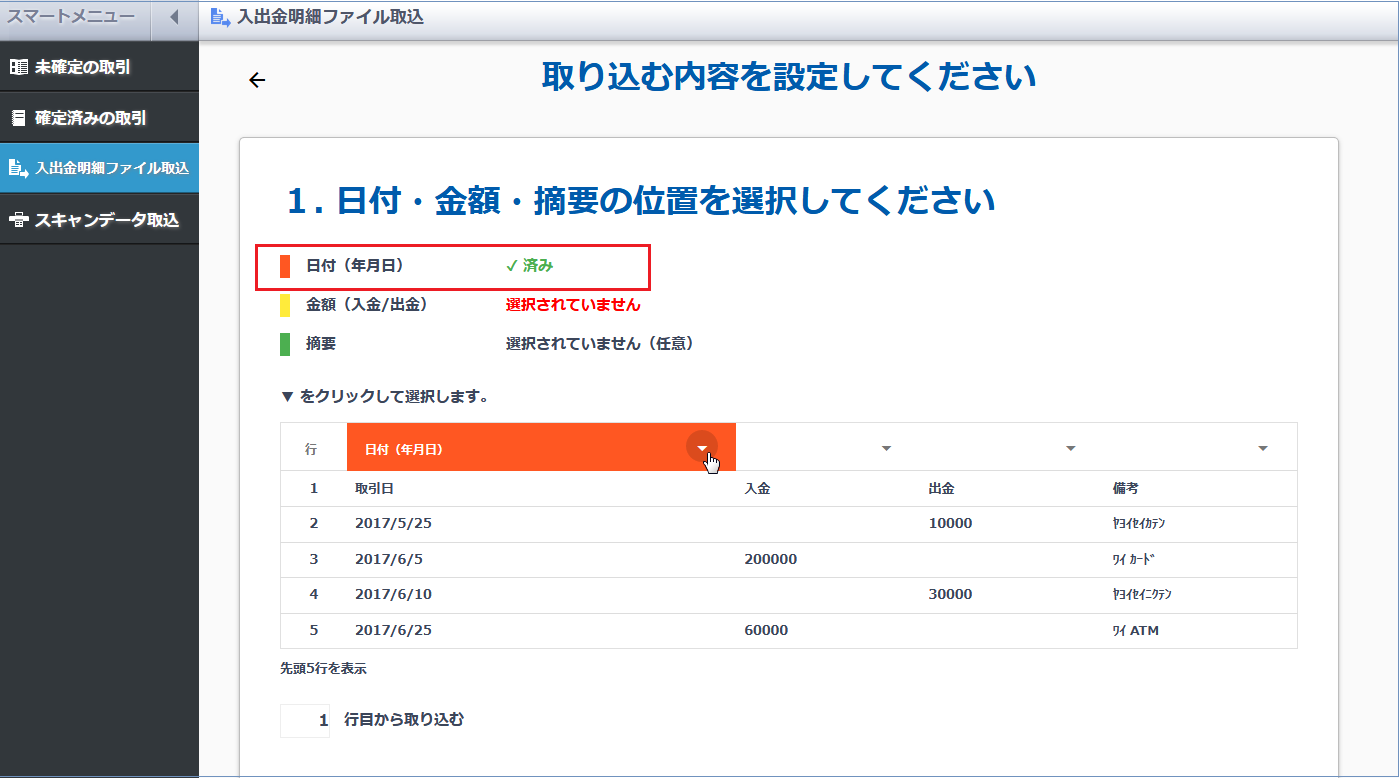
②金額にしたい列を選択
日付同様に金額にしたい列を選択しましょう。
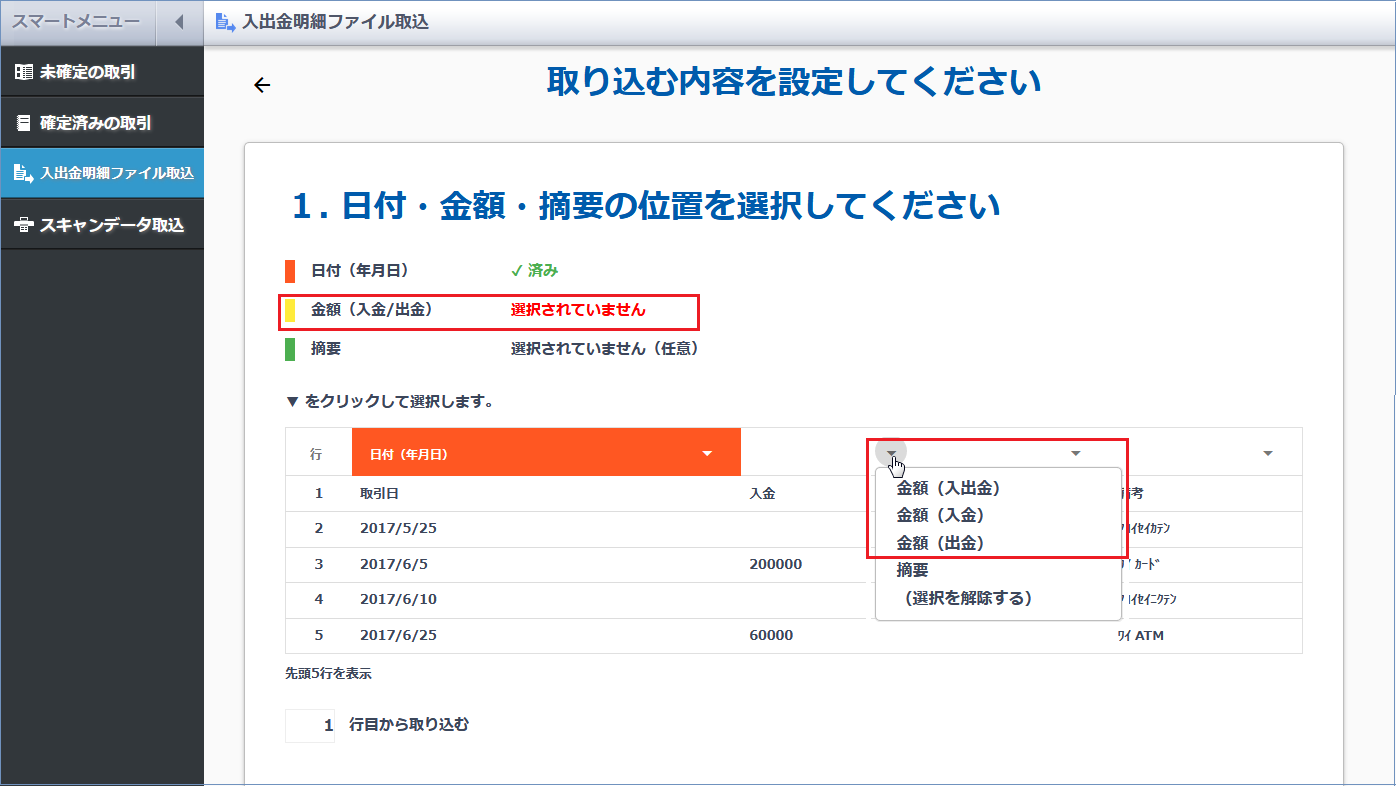
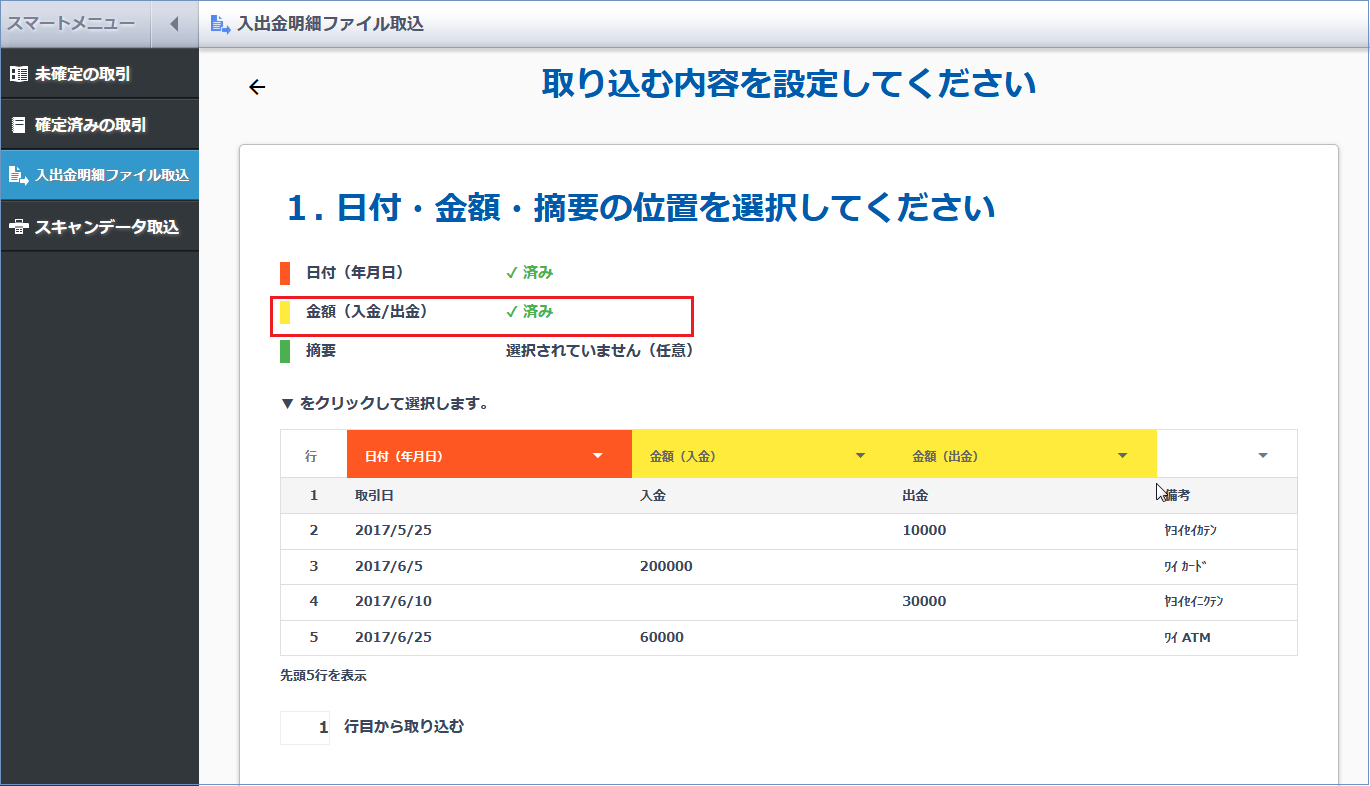
③摘要の列の選択(任意)
摘要部分も同様にプルダウンから選択し設定しましょう。
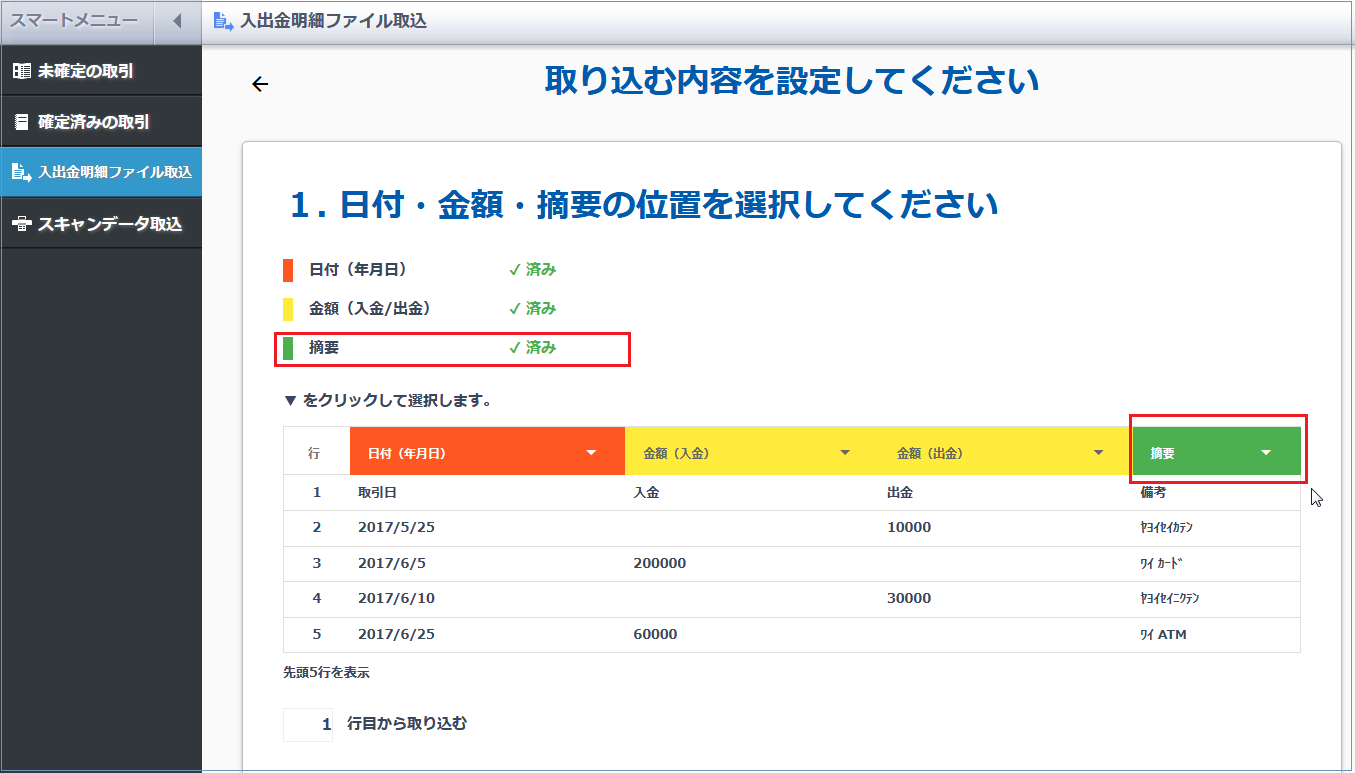
※1行目が「取引日」や「入金日」などの項目名の場合、【1行目から取り込む】部分を【2行目から取り込む】に変更してください。
【Step3】取引手段(勘定科目)の設定
日付・金額・摘要の位置の選択が終了したら、次に取引手段を設定します。勘定科目は普通預金、当座預金または現金など必要なものが揃っているので該当するものを選択するだけで完了。また補助科目として銀行名や支店名などを設定する場合には直接入力で設定できます(リストから選択することも可能)。
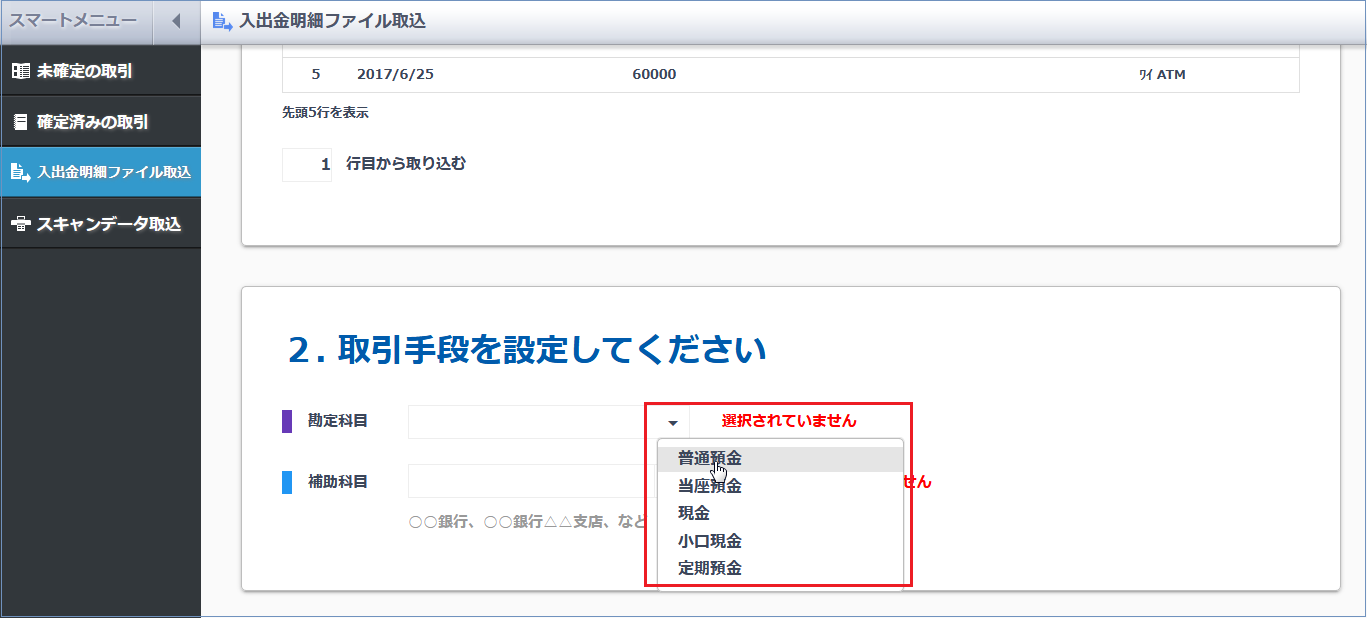
【Step4】取り込みの実行
最後に取り込みイメージを確認し、【取り込みを実行する】をクリックすれば作業完了です!
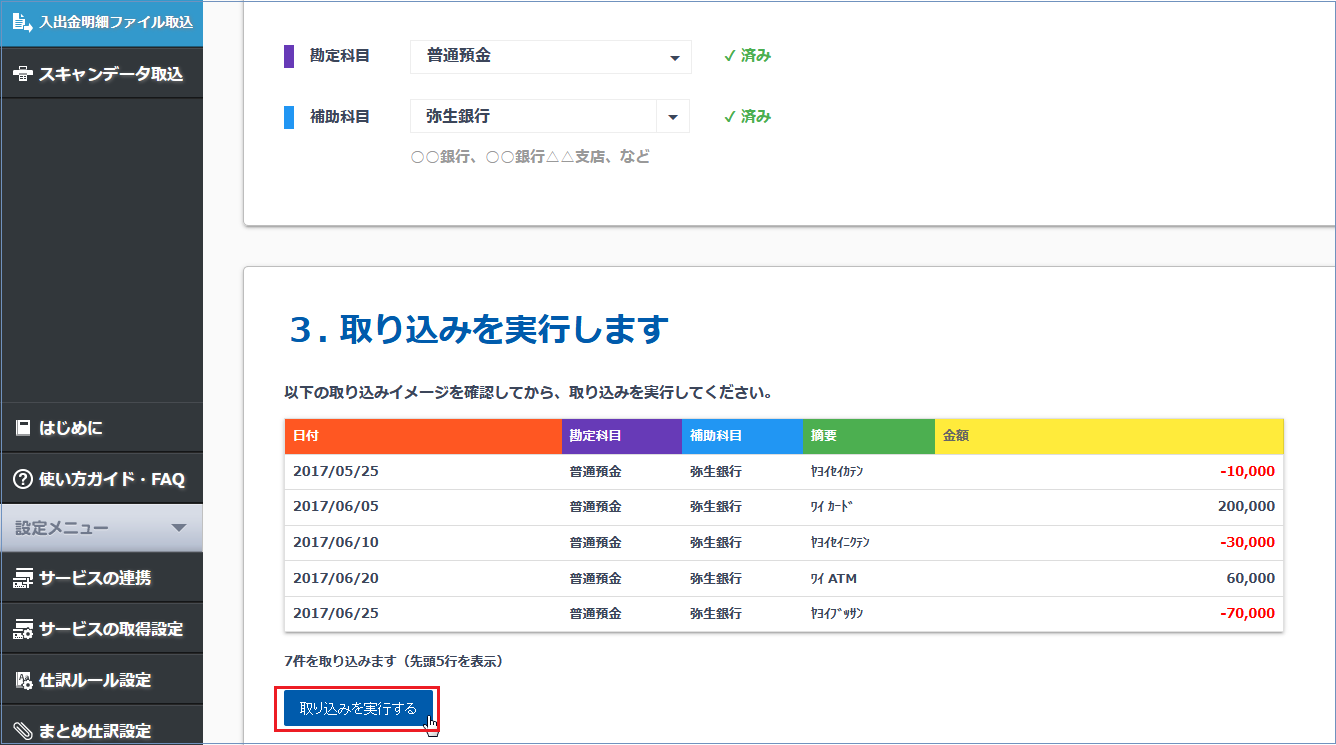
【こんな場合は?】 事業と関係ない取引が混じったデータの場合
明細データの中に、事業と全く関係ない取引が入っている場合はどうしたらいいでしょうか?
一つは取り込むCSVデータの中から該当する取引を見つけて削除してしまうやり方です。しかし、いちいちファイルを開いて、探して、削除して、上書きするこのやり方はあまり便利なやり方ではないですね。
そんな時は以下のやり方を試してみましょう。
スマートメニュー【未確定の取引】→【取引の登録】を未定または しないに変更
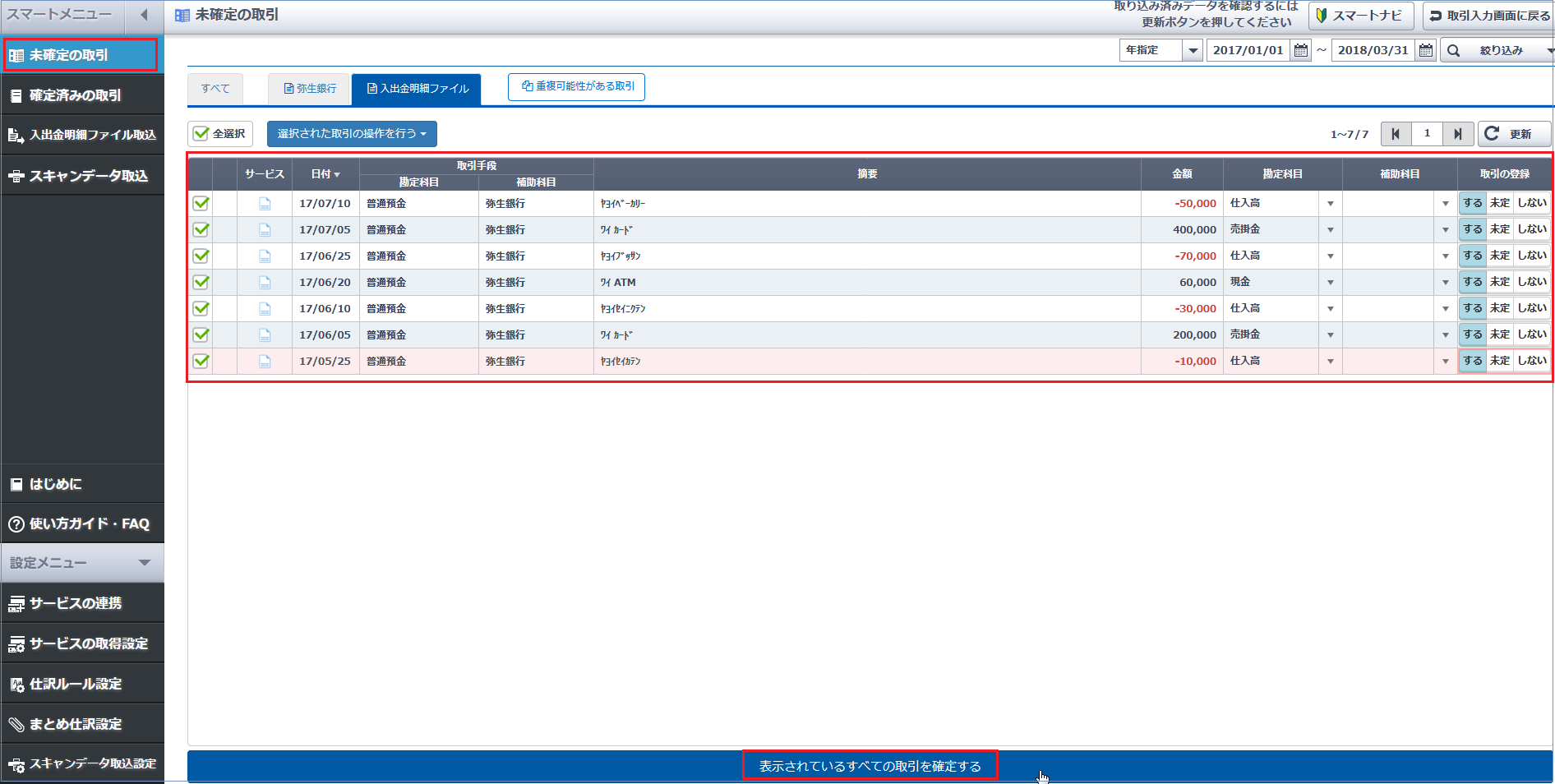
入出金明細ファイル取り込み機能で取り込んだデータを会計ソフトに転送するには、【未確定の取引】の【取引を登録】部分をするにした状態で、画面下部の【表示されているすべての取引を確定する】を押すことで転送されます。
一度CSVファイルを取り込んで、【未確定の取引】画面で会計ソフトに登録しておきたいのみ取引を選択することで、作業はより早くなります。
CSVファイルがあれば経理作業はここまで便利で楽にすることができます!ぜひ一度「入出金ファイル取込」機能をためしてください。

この記事の著者
弥報編集部
弥生ユーザーを応援する「いちばん身近なビジネス情報メディア」